その有名なを作成した後のグーグルオペレーティングシステム「Android」は、ユーザーのためにアプリケーションの便利で一元化されたストレージを編成しました。その名はAndroidMarketでしたが、その後GooglePlayに名前が変更されました。ほとんどの場合、すべての新しいデバイスにはすぐに使用できるアプリケーションストアが含まれているため、デバイスにGooglePlayをインストールする理由はほとんどありません。
Google Playとは何ですか?また、それは何で構成されていますか
グーグルプレイストアは単純ですデバイスが既製の有料および無料のソフトウェア製品の巨大なデータベースに接続できるようにするアプリケーション。それが機能するためには、認証が実行されるGoogleアカウントを持っている必要があります。 Google Playは、このバージョンの「Android」で利用可能なアプリケーションを自動的にランク付けし、このデバイスで実際に実行できるコンテンツのみを表示します。

インストールにはいくつかの理由が考えられます。たとえば、既製のGooglePlayがない電話にサードパーティのファームウェアがインストールされている場合です。または、パソコンで「Android」用のアプリケーションを使用する必要があります。または、スマートフォンの所有者がスーパーユーザー権限を取得した後、誤ってストアを削除し、アプリケーションにアクセスできなくなった可能性があります。
パソコンにGooglePlayをインストールする
あなたはあなたのコンピュータにGooglePlayをインストールすることができますいくつかの方法で、さまざまな目的のために。 「Android」用のアプリケーションの開発者は、それらをテストするためにエミュレーターを積極的に使用しています。エミュレーターは、PC上で「Android」オペレーティングシステムのコピーを複製することができます。 InstagramやWhatsappなどのアプリを使用することもできます。人気のあるエミュレーターの1つはBluestacksです。したがって、最初にインストールする必要があります。

Bluestacksの公式ウェブサイトのメインページこの製品の最新バージョンをダウンロードするための大きな青いボタンがあります。簡単な手順でダウンロードした後、プログラムは正常にインストールされ、自動的に起動します。
最初のウィンドウには、すでにインストールされているものが表示されますアプリケーションプログラム。新しいものを補充するには、検索で探しているものを入力し、必要なものを選択する必要があります。新しいアプリを初めてインストールするには、Googleアカウント情報が必要になるか、新しいアプリを作成する必要があります。いずれの場合も、すべての情報を入力すると、公式のGooglePlayストアからアプリケーションをダウンロードしてインストールできるプログラムがコンピューターに表示されます。
Genymotionエミュレーター
このエミュレーターを使用すると、実行することもできますお使いのコンピュータ上のオペレーティングシステム「Android」と利用可能なすべてのアプリケーションを使用します。ただし、Bluestacksとは異なり、Genymotionはより高度に専門化されており、主にアプリケーション開発者がそれらをテストするために使用します。このプログラムは非営利目的で無料で使用でき、さまざまなバージョンのAndroidシステムの既製の画像が含まれています。 Genymotion自体のインストールは、他の単純なプログラムのインストールとそれほど変わらないため、難しくありません。 Genymotionには、Windows、Linux、MacOS用のバージョンがあります。
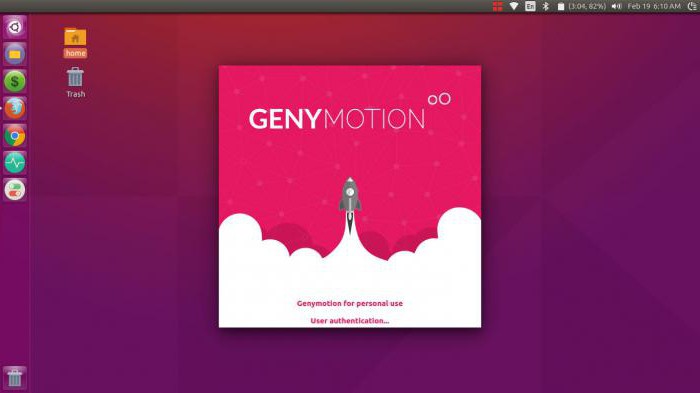
実行する必要があるのはインストールすることだけです標準バージョンには含まれていないため、GooglePlay。 Genymotionには、Androidのバージョンの1つ(5.0など)の既製のイメージがすでにあると想定されています。それからそれを起動し、いくつかのアプリケーションをダウンロードすることが残っています。 1つ目はGenymotionARM Translationで、オンラインで見つけることができます。 PCブラウザからダウンロードする必要があります。次に、アーカイブを開いているGenymotionウィンドウにドラッグして、アクションを確認します。このファイルのインストールが完了したら、エミュレータを再起動する必要があります。
GenymotionへのGooglePlayのインストール
その後、いわゆるのセットを見つけることが残っていますギャップ、そのバージョン専用のGooglePlayサービスを含むアプリケーション。また、w3bsit3-dns.comフォーラムや他の多くの専門リソースにも掲載されています。また、類推により、アーカイブ全体がエミュレータウィンドウにドラッグされ、確認されてインストールされます。
最初の起動でエラーが発生する可能性がありますが、これはグーグルプレイは単に時代遅れであり、更新する必要があるという事実のため。これを行うには、その中に入って目的のアイテムを見つける必要があります。アップデート後は、ストアの立ち上げ、Googleアカウント情報の入力、本格的な利用を開始できます。
携帯電話またはタブレットへのGooglePlayのインストール
一部の最近のバージョンのAndroidデバイスには、プリインストールされたGooglePlayサービスとそのコンポーネントがありません。 GooglePlayを手動でインストールする必要があることを前提としています。
まず、デバイスを準備する必要があります。設定で、[セキュリティ]セクションに移動し、[不明なソース]チェックボックスをしばらくオフにします。実際のところ、Androidシステムでは、セキュリティ上の理由から、デフォルトでGooglePlay以外へのアプリケーションのインストールが禁止されています。しかし、彼はまだです。この悪循環を断ち切るには、しばらくの間このルールを破り、サードパーティの開発を使用する必要があります。メーカーの異なるバージョンやブランドのシェルでは、「不明なソース」というアイテムが他の場所にある場合がありますが、そうです。

今、あなたは適切なグーグルプレイをダウンロードする必要があります現在のデバイスの「Android」バージョンの場合。これは、信頼できるサイトの1つ(w3bsit3-dns.comなど)で行うことをお勧めします。ここでは、特定のデバイス用のGooglePlayを見つけてインストールできます。不要な機能が削除された、または逆に新しいバージョンが追加された特別なバージョンもあります。コンピューターからダウンロードしてからモバイルデバイスに転送するか、タブレットと電話から直接転送することができます。
後にGooglePlayマーケットをインストールするにはデバイスのキャリアに表示されるため、ファイルマネージャを使用する必要があります。ファイルマネージャは通常のファイルマネージャである可能性があります。いずれにせよ、あなたは保存されたグーグルプレイファイルを見つける必要があります。このファイルの拡張子は通常apkです。それをクリックするだけでインストールできます。

Google Playに初めてログインすると、所有者を特定するように求められます。既存のユーザーアカウントのデータを使用する必要があります。または、メニューから直接新しいものを作成することもできます。
結論
この記事では、Google Playサービスをインストールし、実際にはアプリストア自体をインストールします。ユーザーのニーズに応じて、さまざまなアプローチと手法を適用できます。アプリケーションをテストするには、Genymotionのようなエミュレーターをインストールすることをお勧めします。コンピューターで「Android」用の最も人気のあるプログラムを使用するには、Bluestacksを使用できます。さて、電話に最初にストアが含まれていなかった場合、「Android」デバイスにGooglePlayをインストールする方法は上記で詳細に説明されています。重要なことは、セキュリティを忘れず、信頼できるソース、理想的にはGooglePlayのみを使用することです。未知のリソースから何かをダウンロードする必要がある場合は、Androidシステム用に豊富にリリースされているウイルス対策ソフトウェアを使用してファイルを確認するとよいでしょう。












